วิธีเพิ่มปุ่มสมัครรับการแจ้งเตือนแบบพุชไปยังป๊อปอัป
เผยแพร่แล้ว: 2023-07-21กำลังมองหาวิธีเพิ่มปุ่มสมัครรับการแจ้งเตือนแบบพุชไปยังป๊อปอัปของคุณหรือไม่?
ป๊อปอัปเป็นวิธีที่ยอดเยี่ยมในการเพิ่มการแปลงและเพิ่มรายชื่ออีเมล แต่นั่นไม่ใช่ทั้งหมดที่คุณสามารถทำได้กับพวกเขา หากคุณใช้เครื่องมือสร้างป๊อปอัปที่เหมาะสม คุณสามารถปรับแต่งทุกอย่างเกี่ยวกับป๊อปอัปของคุณได้
ตามค่าเริ่มต้น การแจ้งเตือนแบบพุชจะมาพร้อมกับโมดอลป๊อปอัป ปัญหาเดียวคือการปรับแต่งและจัดรูปแบบนั้นยากอย่างไม่น่าเชื่อในกรณีส่วนใหญ่ นอกจากนี้ยังมีข้อจำกัดมากมายในแง่ของสิ่งที่คุณทำได้และไม่สามารถปรับแต่งได้เกี่ยวกับโมดอลป๊อปอัปการแจ้งเตือนแบบพุช ดังนั้น เราจะใช้เครื่องมือสร้างป๊อปอัปเพื่อสร้างป๊อปอัปและเพิ่มลิงก์การสมัครรับข้อมูลเพื่อรวบรวมผู้ติดตามแบบพุช
คุณสามารถเพิ่มปุ่มเพื่อรวบรวมผู้ติดตามการแจ้งเตือนแบบพุชได้โดยตรงจากป๊อปอัปของคุณ และทำได้ง่ายมาก สิ่งที่คุณต้องมีคือตัวสร้างป๊อปอัปและซอฟต์แวร์การแจ้งเตือนแบบพุชเพื่อตั้งค่าป๊อปอัปแบบกำหนดเองเพื่อรวบรวมสมาชิกแบบพุช
มาดำน้ำกันเถอะ
วิธีสร้างป๊อปอัปเพื่อรวบรวมผู้ติดตามแบบพุช
เริ่มต้นด้วยการสร้างป๊อปอัป เราแนะนำให้ใช้ OptinMonster เพื่อสร้างป๊อปอัปทั้งหมดของคุณ
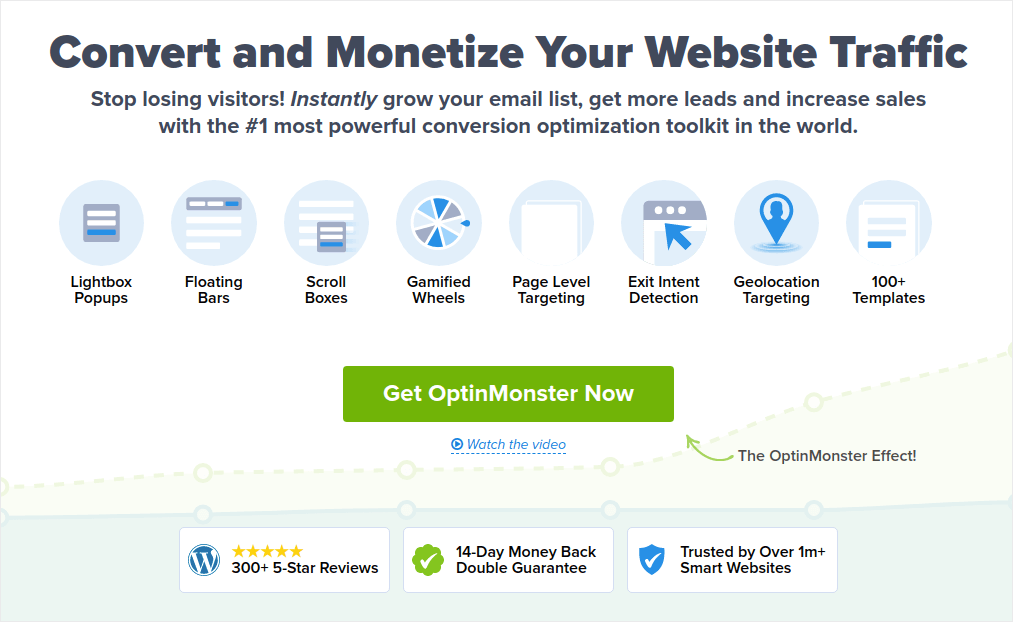
OptinMonster เป็นชุดเครื่องมือการแปลงอันดับ 1 ของโลก และเราใช้มันเอง OptinMonster ทำให้การสร้างป๊อปอัปอันทรงพลังที่แปลงเป็นเรื่องง่ายสุด ๆ และคุณจะไม่ต้องใช้การเข้ารหัสใดๆ เลย
OptinMonster มีเกือบทุกอย่างที่คุณต้องการเพื่อเริ่มต้น เติบโต และขยายกระบวนการสร้างโอกาสในการขายทางอีเมลของคุณ
ต่อไปนี้คือบทสรุปโดยย่อของสิ่งที่คุณสามารถทำได้โดยใช้ชุดเครื่องมือ:
- ขยายรายชื่ออีเมลของคุณอย่างราบรื่นสำหรับรีมาร์เก็ตติ้ง
- เปลี่ยนผู้เข้าชมครั้งแรกเป็นผู้อ่านประจำ
- ลดการละทิ้งรถเข็นและเรียกดูอัตราการละทิ้ง
- สร้างข้อเสนอที่มีเวลาจำกัดด้วยตัวนับเวลาถอยหลังจริง
- เพิ่มการดาวน์โหลด eBook และยอดขายผลิตภัณฑ์ดิจิทัล
- สร้างช่องทางสำหรับการถ่ายทอดสด
- ปรับปรุงการมีส่วนร่วมของไซต์โดยใช้ป๊อปอัปแบบเกม
- เปลี่ยนเส้นทางการเข้าชมของคุณไปยังเพจและโพสต์ที่ทำเงินให้คุณ
- สร้างรายชื่อลูกค้าเป้าหมายของแท้และลบอีเมลปลอมโดยใช้การเลือกใช้สองขั้นตอน
เราใช้ OptinMonster ค่อนข้างมากและเรายังเขียนรีวิวแบบเต็มของ OptinMonster คุณสามารถตรวจสอบหรือเริ่มต้นกับแคมเปญของคุณตอนนี้ สิ่งที่คุณต้องทำคือสมัครใช้งาน OptinMonster และทำตามส่วนที่เหลือของบทความนี้
ขั้นตอนที่ 1: สร้างแคมเปญ
ตรงไปที่แดชบอร์ด OptinMonster ของคุณและกดปุ่ม สร้าง :
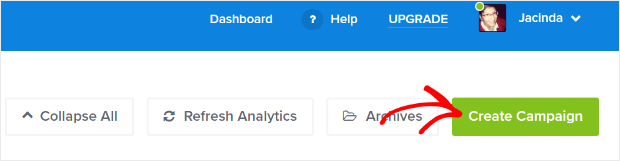
เลือกตัวเลือก เทมเพลต เพื่อเริ่มสร้าง optin โดยใช้เทมเพลตที่ออกแบบไว้ล่วงหน้า:
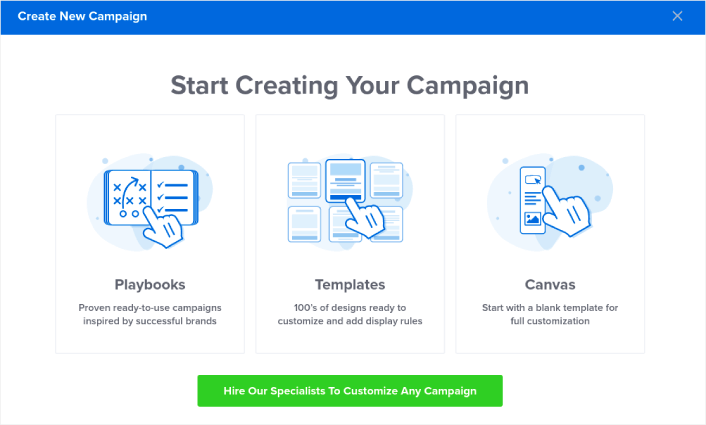
สำหรับบทช่วยสอนนี้ เราจะสร้างป๊อปอัปแบบเต็มหน้าจอ เลือก แบบเต็มหน้าจอ เพื่อเริ่มต้นใช้งานเทมเพลตป๊อปอัปแบบเต็มหน้าจอ:
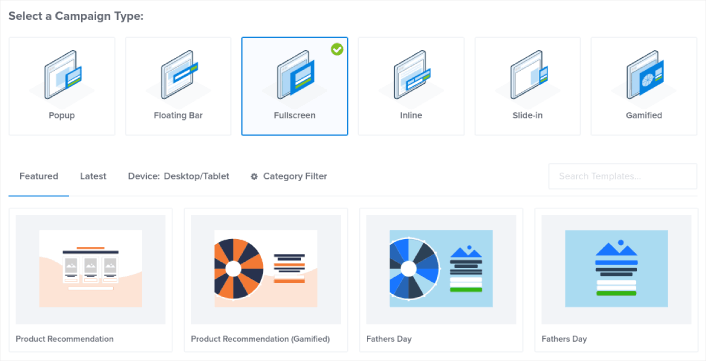
จากนั้น เลือกเทมเพลตแคมเปญ คุณสามารถเลือกเทมเพลตใดก็ได้ที่คุณต้องการ แต่เราจะใช้เทมเพลตแคมเปญ คำแนะนำผลิตภัณฑ์ (Gamified) สำหรับบทช่วยสอนนี้
หลังจากที่คุณเลือกเทมเพลตแล้ว ให้ตั้งชื่อแคมเปญของคุณ โปรดจำไว้ว่าชื่อแคมเปญนี้เหมาะสำหรับคุณ และคุณอาจสร้างป๊อปอัปเหล่านี้จำนวนมากพร้อมตัวเลือกการกำหนดเป้าหมายที่แตกต่างกัน ดังนั้น ตั้งชื่อแคมเปญที่สื่อความหมาย มิฉะนั้นคุณจะสับสนในภายหลัง
นอกจากนี้ คุณยังสามารถใช้ OptinMonster ในหลาย ๆ ไซต์ได้ ทั้งนี้ขึ้นอยู่กับแผนของคุณ ดังนั้น เลือกเว็บไซต์ที่คุณต้องการแสดงแคมเปญของคุณด้วย
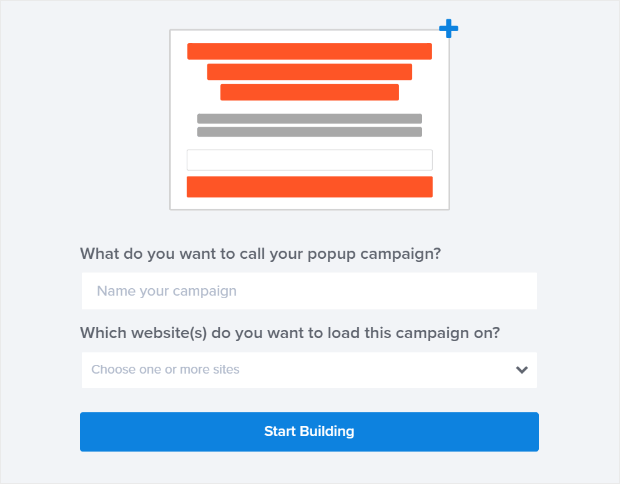
กด เริ่มสร้าง เมื่อคุณทำเสร็จแล้ว
ขั้นตอนที่ 2: แก้ไขป๊อปอัปของคุณ
ด้วย OptinMonster คุณจะได้รับเครื่องมือสร้างป๊อปอัปแบบลากและวาง เมื่อคุณสร้างแคมเปญของคุณเสร็จแล้ว คุณจะสามารถแก้ไขแม้แต่รายละเอียดที่เล็กที่สุดเกี่ยวกับป๊อปอัปของคุณ เริ่มต้นด้วยการแก้ไขพาดหัวป๊อปอัปของคุณ:
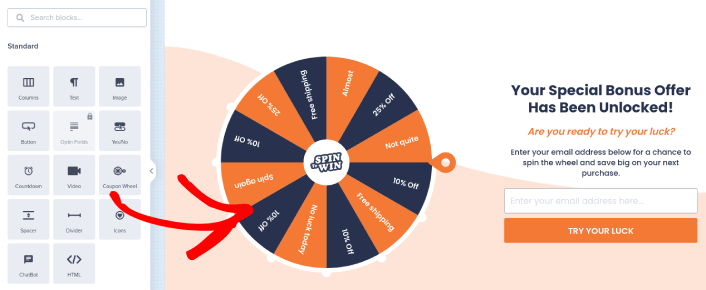
ส่วนที่น่าทึ่งที่สุดคือคุณเพียงแค่คลิกข้อความที่คุณต้องการแก้ไขและเปลี่ยนข้อความในบรรทัด ไม่จำเป็นต้องกรอกแบบฟอร์มหรือแก้ไขโค้ด HTML ในป๊อปอัพ
คุณสามารถแก้ไขทุกสิ่งที่คุณต้องการเกี่ยวกับป๊อปอัปของคุณ เมื่อคุณพอใจกับรูปลักษณ์ของ optin แล้ว คุณสามารถไปยังการตั้งค่าขั้นสูงเพิ่มเติมได้
ขั้นตอนที่ #3: เพิ่มปุ่มคลิกเพื่อสมัครรับข้อมูลจากป๊อปอัปของคุณ\
การแจ้งเตือนแบบพุชช่วยให้คุณเพิ่มจำนวนการเข้าชมเว็บไซต์และการมีส่วนร่วมในระบบอัตโนมัติ และหากคุณเปิดร้านค้าออนไลน์ PushEngage ยังช่วยให้คุณเพิ่มยอดขายด้วยการช่วยคุณสร้างการแจ้งเตือนแบบพุชอีคอมเมิร์ซอัตโนมัติ
คุณสามารถเริ่มต้นได้ฟรี แต่ถ้าคุณจริงจังกับการขยายธุรกิจของคุณ คุณควรซื้อแผนแบบชำระเงิน นอกจากนี้ ก่อนซื้อบริการแจ้งเตือนแบบพุช คุณควรอ่านคู่มือนี้เพื่อดูค่าใช้จ่ายการแจ้งเตือนแบบพุช
ต่อไปนี้คือสิ่งที่คุณจะได้รับจาก PushEngage:
- แคมเปญอัตโนมัติที่มีการแปลงสูง
- ตัวเลือกการตั้งเวลาการกำหนดเป้าหมายและแคมเปญหลายรายการ
- การติดตามเป้าหมายและการวิเคราะห์ขั้นสูง
- การทดสอบ A/B อัจฉริยะ
- ผู้จัดการเพื่อความสำเร็จโดยเฉพาะ
คุณจะเห็นว่า PushEngage เป็นทางออกที่ดีที่สุด หากคุณต้องการสร้างการเข้าชม การมีส่วนร่วม และยอดขายสำหรับธุรกิจของคุณ และหากคุณมีงบจำกัด คุณก็สามารถสร้างสรรค์สิ่งเล็กๆ น้อยๆ ได้เสมอด้วยการแจ้งเตือนแบบพุช
ขั้นแรก เพิ่มบล็อก HTML ลงในป๊อปอัปของคุณจากแถบด้านข้างใน OptinMonster
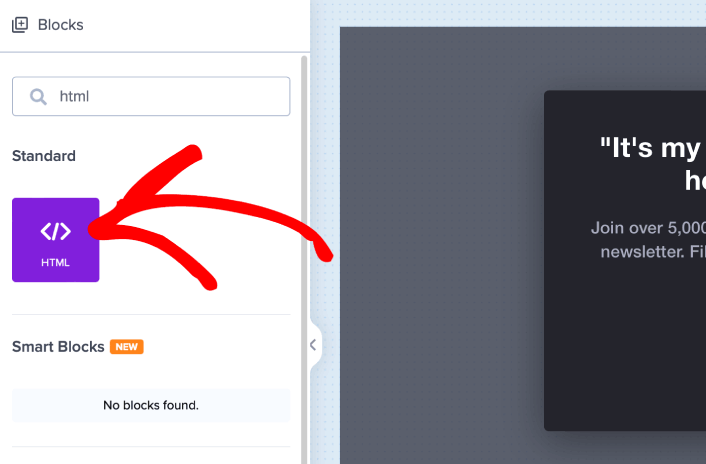
นี่คือที่ที่เราจะเพิ่มรหัสเพื่อรวบรวมผู้ติดตามการแจ้งเตือนแบบพุช ขั้นแรก วางโค้ดต่อไปนี้เพื่อสร้างปุ่มที่คลิกได้:
<button>Get Updates via Push Notifications</button>วางรหัสที่ระบุว่าคุณสามารถเพิ่ม HTML:

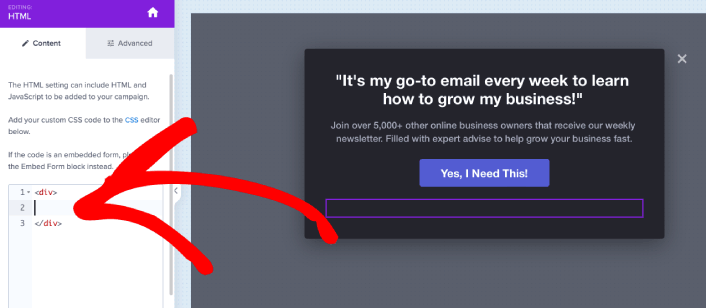
แน่นอนคุณสามารถเล่นกับสไตล์เพื่อให้ดูน่าสนใจยิ่งขึ้น ต่อไป เราจะสร้างปุ่มรวบรวมผู้ติดตามการแจ้งเตือนแบบพุชเมื่อคลิก
ตรงไปที่หน้าแรกของ PushEngage แล้วคลิกปุ่ม เริ่มต้น :
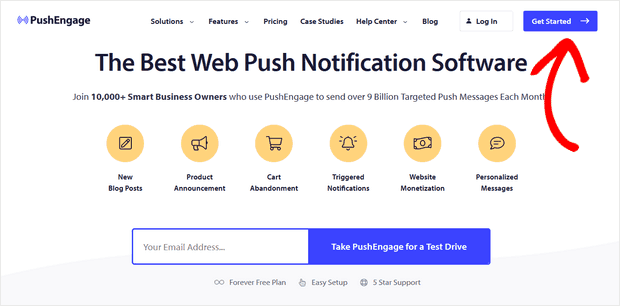
จากนั้น คุณจะต้องเลือกแผนฟรีเพื่อทดลองใช้งาน PushEngage หรือเลือกแผนชำระเงินหากคุณจริงจังกับการขยายธุรกิจของคุณ แผนชำระเงินมาพร้อมกับตัวเลือกแคมเปญเพิ่มเติมและความสามารถในการสร้างรายชื่อสมาชิกที่ใหญ่ขึ้น
ในแดชบอร์ด PushEngage ของคุณ ตรงไปที่ การตั้งค่าไซต์ » รายละเอียดไซต์ และคลิกปุ่ม คลิกที่นี่เพื่อดูคำแนะนำในการตั้งค่า ภายใต้ เว็บไซต์ใดๆ คุณจะได้รับรหัสการติดตั้งของคุณ:
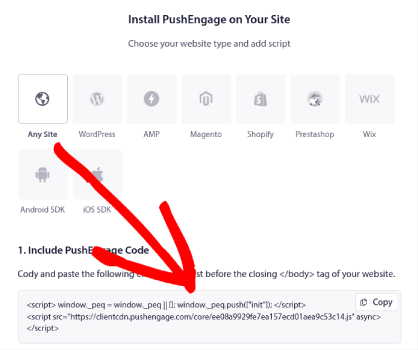
คำเตือน: คุณต้องคัดลอกรหัสที่ได้รับจากแดชบอร์ดของคุณ รหัสไม่ซ้ำกันสำหรับผู้ใช้ PushEngage แต่ละคน คุณจะไม่สามารถคัดลอกโค้ดในรูปภาพและรวบรวมผู้ติดตามการแจ้งเตือนแบบพุชได้
เมื่อคุณมีรหัสในแดชบอร์ด PushEngage ให้ใช้สคริปต์ตัวที่สองและเพิ่มรหัสพิเศษลงไป รหัสสุดท้ายของคุณควรมีลักษณะดังนี้:
<script src="https://clientcdn.pushengage.com/core/02a6e92667ae2279fcba8932356c1d93.js" async></script> <script> window._peq = window._peq || []; function subscribeOnClickButton(){ window._peq.push(['subscribe',{}.pe,function(res){ console.log(res); }]); } </script>เพิ่มโค้ดนี้ลงในบล็อก HTML ใน OptinMonster ต่อจากโค้ดสำหรับปุ่มของคุณและระหว่างบล็อกโค้ด <div></div> เท่านี้ก็เสร็จแล้ว!
ขั้นตอนที่ # 4: ตั้งค่า ออกจากกฎการแสดงป๊อปอัปเจตนา
กฎในการแสดงผลมีไว้เพื่อกำหนดว่าแคมเปญของคุณจะแสดงบนไซต์ของคุณเมื่อใดและใครจะเห็นบ้าง สำหรับบทช่วยสอนนี้ เรากำลังสร้างป็อปอัปจุดประสงค์ในการออก แต่คุณสามารถสร้างป๊อปอัปประเภทใดก็ได้ที่คุณต้องการ
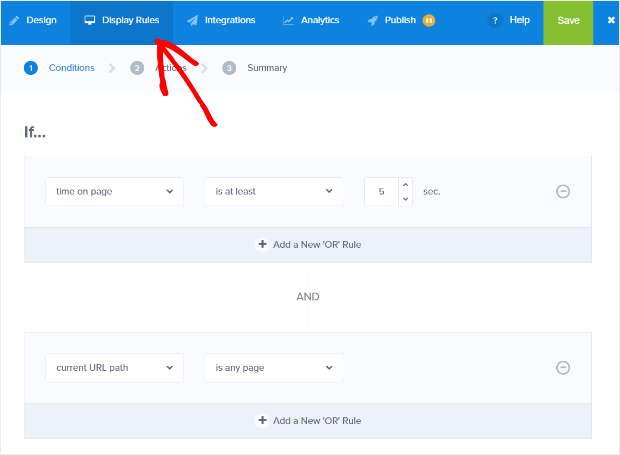
คำแนะนำของเราคือให้คุณตั้งค่าป๊อปอัปให้แสดงหาก ตรวจพบทางออก :
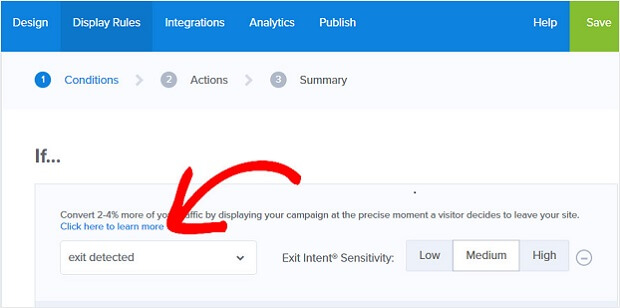
สิ่งนี้จะสร้างป๊อปอัปเจตนาออก ป๊อปอัปของคุณไม่จำเป็นต้องเป็นป๊อปอัปแบบเต็มหน้าจอเพื่อให้ถูกเรียกใช้โดยเจตนาออก เพียงแค่เปลี่ยนกฎการแสดงผล คุณสามารถแปลงป๊อปอัปเป็นป๊อปอัปเจตนาออก
คลิก ขั้นตอนถัดไป เพื่อเลือก การดำเนินการ ที่นี่ เราขอแนะนำให้คุณตั้ง ค่า แสดงมุมมองแคมเปญ เป็น มุมมองแบบเพิ่มประสิทธิภาพ ตั้ง ค่าการแสดงด้วย MonsterEffect เป็นแอนิเมชันรายการใดๆ ที่คุณต้องการ และ เล่นเอฟเฟ็กต์เสียง เป็นเอฟเฟ็กต์เสียงใดๆ สำหรับป๊อปอัปของคุณ
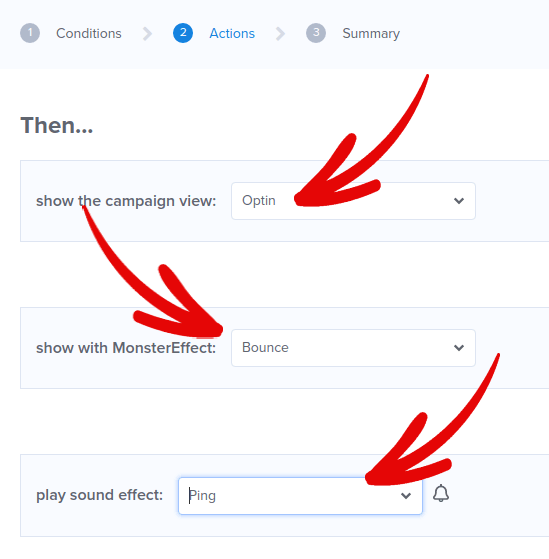
จากนั้นคลิกปุ่ม ขั้นตอนต่อไป คุณสามารถดูการตั้งค่าทั้งหมดของคุณได้ในแท็บสรุป
ขั้นตอนที่ #5: ตั้งค่าการรวมอีเมลของคุณ
ขั้นตอนต่อไปคือการตั้งค่าการรวมอีเมลของคุณ คลิก Add New Integration จากแท็บ Integrations และเลือกผู้ให้บริการอีเมลของคุณ:
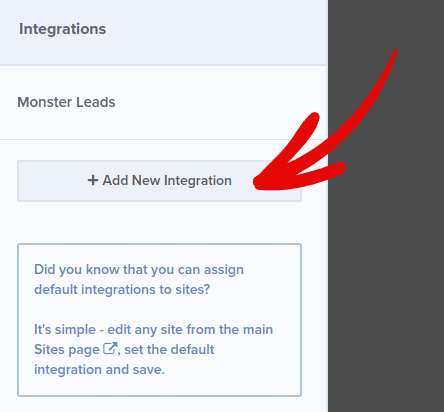
เราขอแนะนำให้ใช้ Drip สำหรับการตลาดผ่านอีเมล หากคุณยังไม่มีผู้ให้บริการอีเมล
ขั้นตอนที่ #6: เผยแพร่ป๊อปอัป Exit Intent ของคุณใน WordPress
เมื่อคุณสร้างแคมเปญใหม่ แคมเปญจะ ถูกหยุด ชั่วคราวตามค่าเริ่มต้น
ไปที่แท็บ เผยแพร่ จากเมนูด้านบนเพื่อดู ตัวเลือกการเผยแพร่ จากนั้นตั้งค่าสถานะเป็น เผยแพร่ และเลือกแพลตฟอร์มเว็บไซต์:
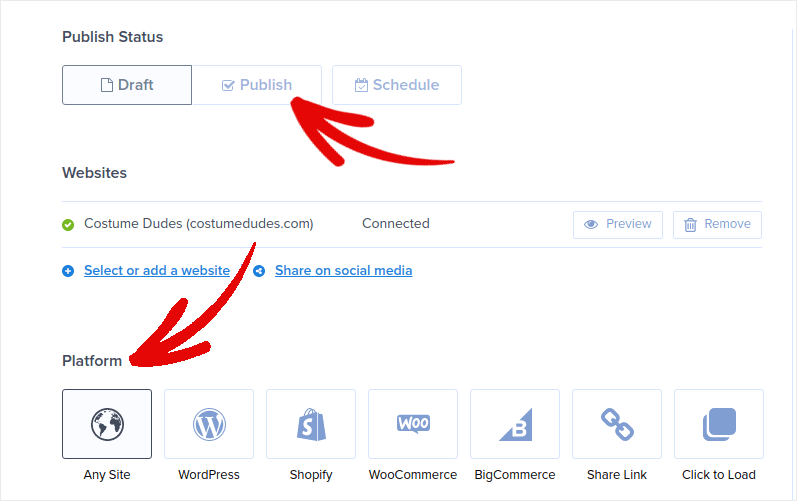
หากคุณใช้งานเว็บไซต์ WordPress ปลั๊กอิน OptinMonster จะจัดการการตั้งค่าที่เหลือโดยอัตโนมัติ เช่นเดียวกับ Shopify และ BigCommerce สำหรับไซต์อื่นๆ ให้คลิกที่ ไซต์ใดๆ และวางโค้ดสำหรับฝังในส่วนหัวของเว็บไซต์ของคุณ:
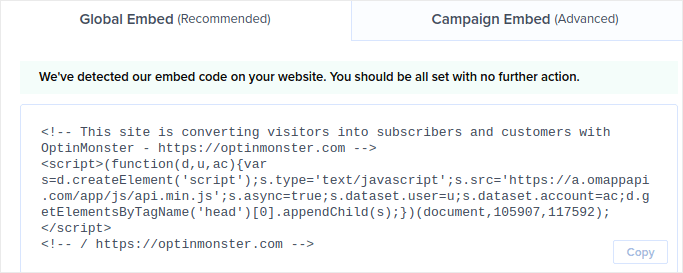
เสร็จแล้ว!
สิ่งที่ต้องทำหลังจากที่คุณเริ่มรวบรวมผู้ติดตามแบบพุช
นั่นคือทั้งหมดสำหรับสิ่งนี้!
แจ้งให้เราทราบหากบทความนี้ช่วยได้ การสร้างป๊อปอัปบนไซต์ของคุณสามารถช่วยคุณเปลี่ยนการเข้าชมให้เป็นสมาชิกอีเมลและโอกาสในการขายทางธุรกิจที่แท้จริง และเราขอแนะนำให้คุณเริ่มสร้าง exit Intent popup ทันที
และหากคุณกำลังมองหาวิธีที่เหมาะสมในการเพิ่มจำนวนการเข้าชม เราขอแนะนำให้ใช้การแจ้งเตือนแบบพุช การแจ้งเตือนแบบพุชสามารถช่วยให้คุณได้รับการเข้าชมซ้ำและการมีส่วนร่วมกับไซต์มากขึ้น คุณยังสามารถสร้างแคมเปญการแจ้งเตือนแบบพุชอัตโนมัติที่สร้างยอดขายได้
ไม่มั่นใจ? ตรวจสอบทรัพยากรเหล่านี้:
- 7 กลยุทธ์อันชาญฉลาดเพื่อเพิ่มการมีส่วนร่วมของลูกค้า
- การแจ้งเตือนแบบพุชมีผลหรือไม่ 7 สถิติ + 3 เคล็ดลับจากผู้เชี่ยวชาญ
- วิธีตั้งค่าการแจ้งเตือนแบบพุชของรถเข็นที่ถูกละทิ้ง (บทช่วยสอนอย่างง่าย)
- วิธีเพิ่มปลั๊กอิน WordPress การแจ้งเตือนเว็บในไซต์ของคุณ
เราแนะนำให้ใช้ PushEngage เพื่อสร้างแคมเปญการแจ้งเตือนแบบพุชของคุณ PushEngage เป็นซอฟต์แวร์แจ้งเตือนแบบพุชอันดับ 1 ของโลก ดังนั้น หากคุณยังไม่ได้เริ่มต้นใช้งาน PushEngage วันนี้!
